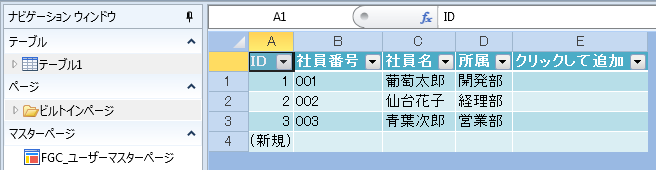TXTファイルやCSVファイルなどテキスト形式ファイルのデータをインポートしてテーブルを作成します。
1 テキストファイルを用意します。
カンマ区切りのファイルだけでなく、タブ区切りのファイルも対応しています。

2 [データ]→[テキストファイルからテーブル]をクリックします。
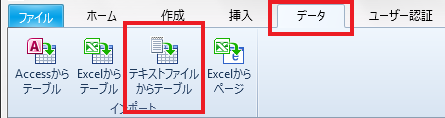
3 インポートするファイルを指定して[次へ]をクリックします。
次の設定もします。
|
現在のデータベースの新しいテーブルにソースデータをインポートする |
新しいテーブルが作成されてデータがインポートされます。 |
|
レコードのコピーを次のテーブルに追加する |
指定したテーブルにデータが追加されます。 |
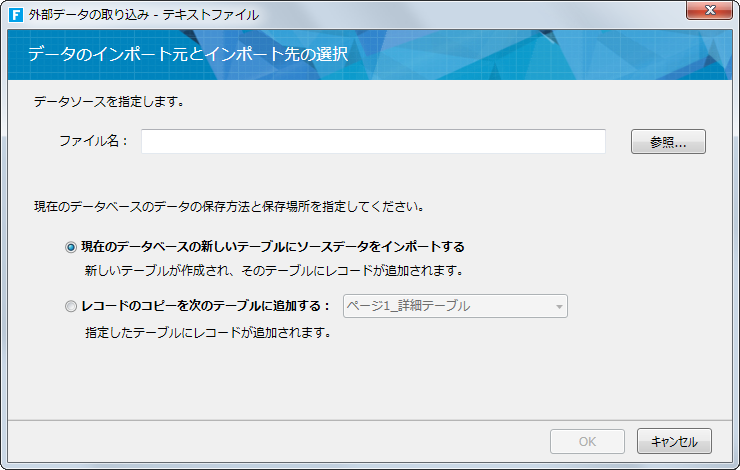
4 インポートする範囲を指定して[次へ]をクリックします。
インポートするデータ範囲を指定します。
[オプション...]をクリックすると、行やフィールドの区切り文字を変更したり、コードページを変更することができます。
|
現在表示されているシートをインポート |
表示されているシート全体をインポートします。 |
|
現在表示されているシートの選択中の範囲のみをインポート |
表示されているシートでインポートする範囲を指定します。 |

5 フィールド名の指定をして[次へ]をクリックします。
1行目のセルデータをテーブルのフィールド名として使用する場合は[先頭行をフィールド名として使う]をチェックします。
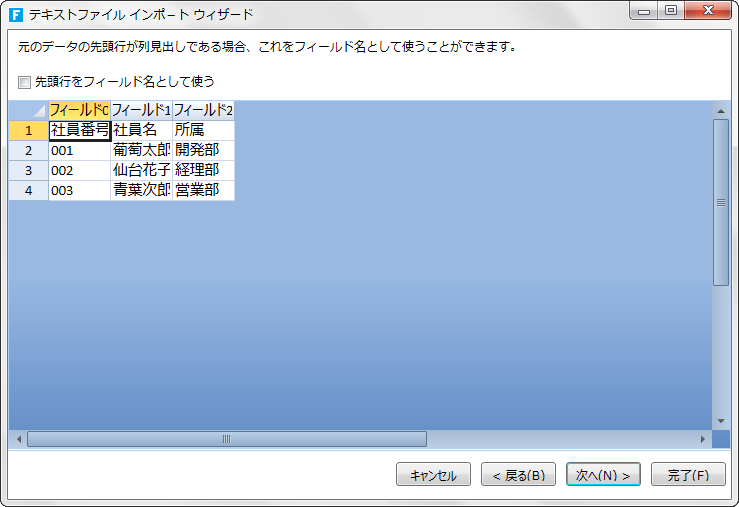
6 インポートするフィールドのデータ形式を設定して[次へ]をクリックします。
フィールドをクリックして選択して「データ型」のドロップダウンリストからフィールドに適用するデータ形式を選択します。
また、フィールドごとにインポートの有無を指定することもできます。
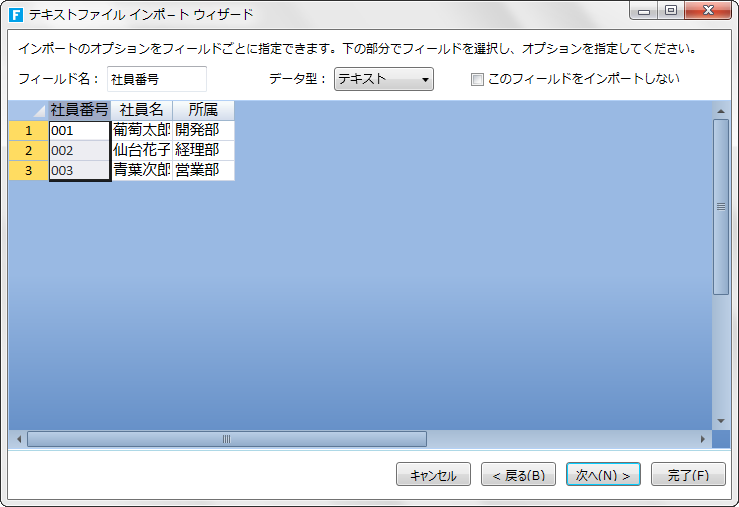
7 インポート先のテーブル名を指定して[完了]をクリックします。
最初に「レコードのコピーを次のテーブルに追加する」を指定した場合は、指定したテーブルにインポートされます。
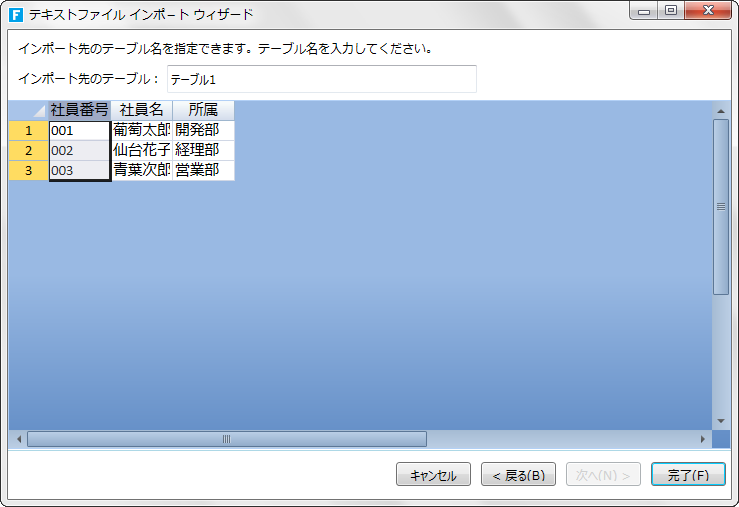
指定したテーブルにテキストデータがインポートされます。